在 Windows 11 中执行系统还原的步骤

如果您的设备出现错误或崩溃,请按照 Windows 11 中系统还原的步骤,将您的设备恢复到先前版本。
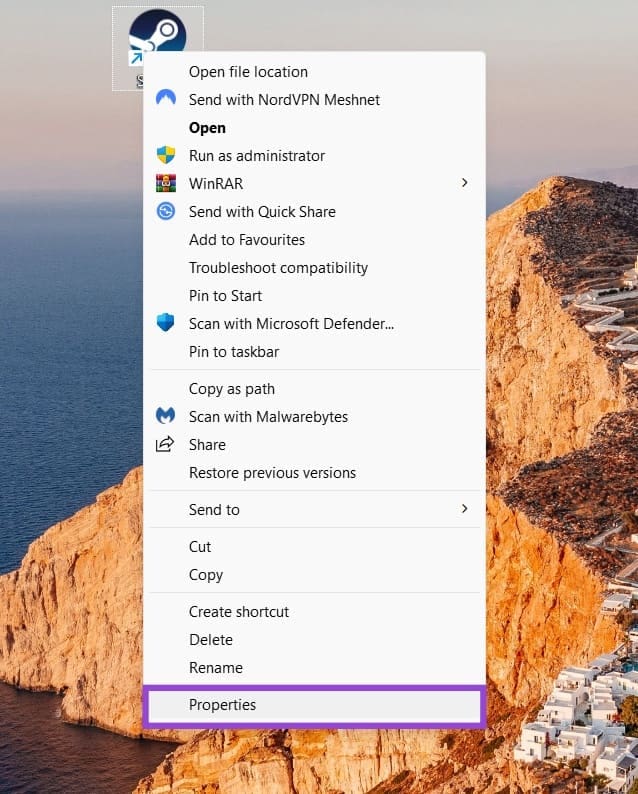
错误代码0xc000007b是您在尝试在Windows设备上启动游戏或应用程序时可能会遇到的错误。它将阻止应用程序运行,给用户带来很多挫折。幸运的是,这个问题是可以修复的,并且还有几种故障排除步骤可以尝试解决它。
本指南探讨了此错误的含义以及如何修复0xc000007b错误。
内容
0xc000007b错误通常伴随一段文本:“应用程序无法正确启动。”基本上,当应用程序或游戏无法打开时,就会发生此错误,导致此错误的根本原因可能包括文件损坏、系统上缺少DLL文件,或者如果您尝试在32位设备上运行64位应用程序时可能出现的某种冲突。
您可以尝试多次启动有问题的应用程序,但0xc000007b错误通常会一直出现,直到您采取额外的步骤来修复它。以下是一些可以尝试的解决方案。
修复错误0xc000007b的最快方法之一是以管理员身份运行导致您出现问题的应用程序。管理员权限可能有助于覆盖导致错误的任何问题。
步骤1. 在搜索框中输入您要启动的应用程序的名称。然后选择“以管理员身份运行”。
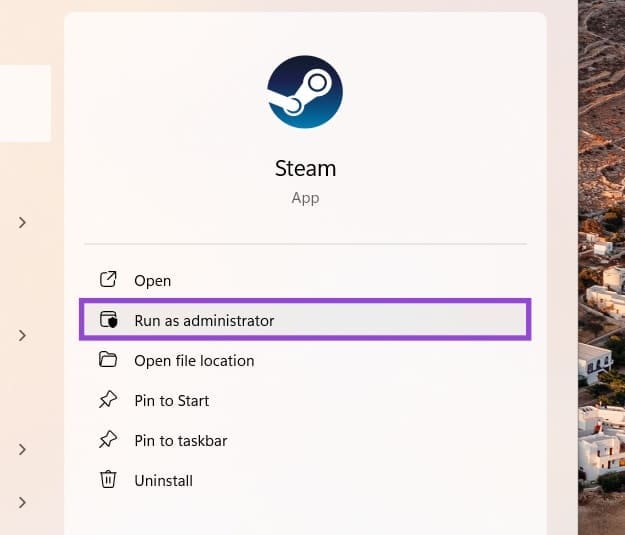
步骤2. 如果这样可以解决问题,您可以在未来每次启动应用程序时启用管理员权限。为此,右键单击应用程序的快捷方式并单击“属性”。
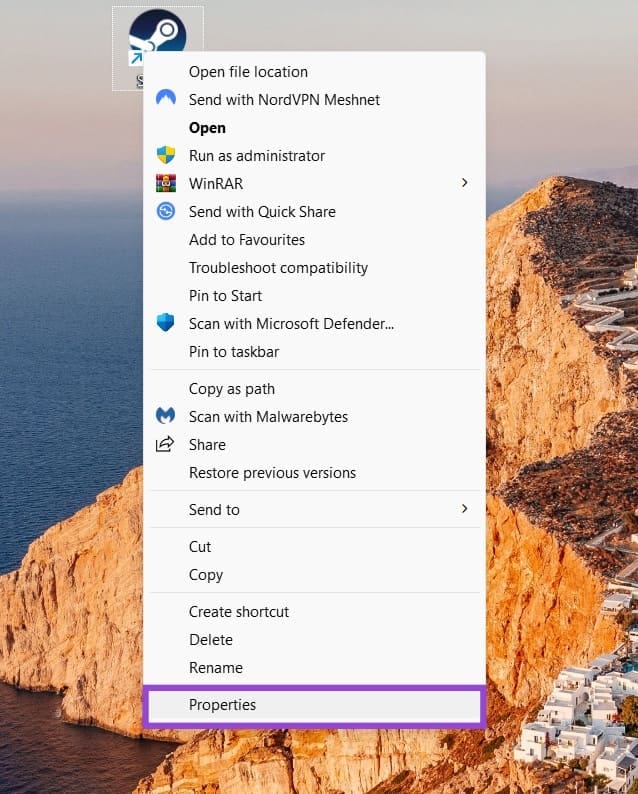
步骤3. 在“快捷方式”选项卡上,选择“高级”。
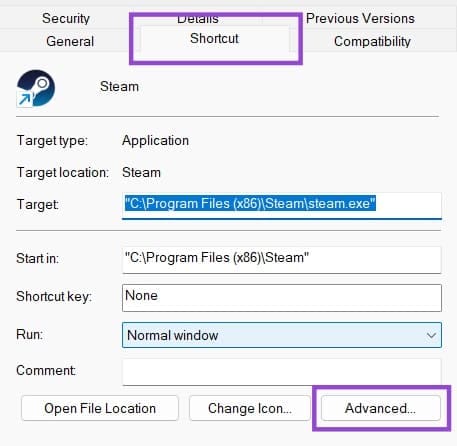
步骤4. 选中“以管理员身份运行”旁边的框。然后选择“确定”和“应用”。
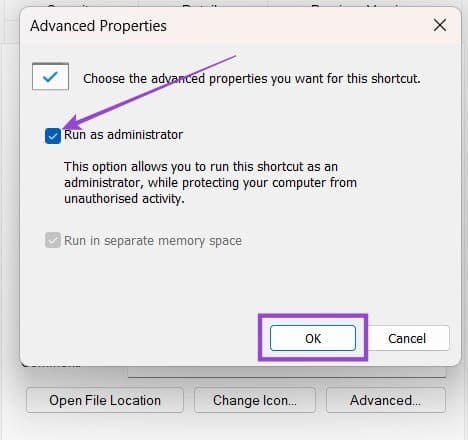
如果您的设备过时且没有最新的核心文件以成功运行应用程序,0xc000007b错误代码也可能会出现。
步骤1. 同时按“Windows”和“I”键进入设备的设置。
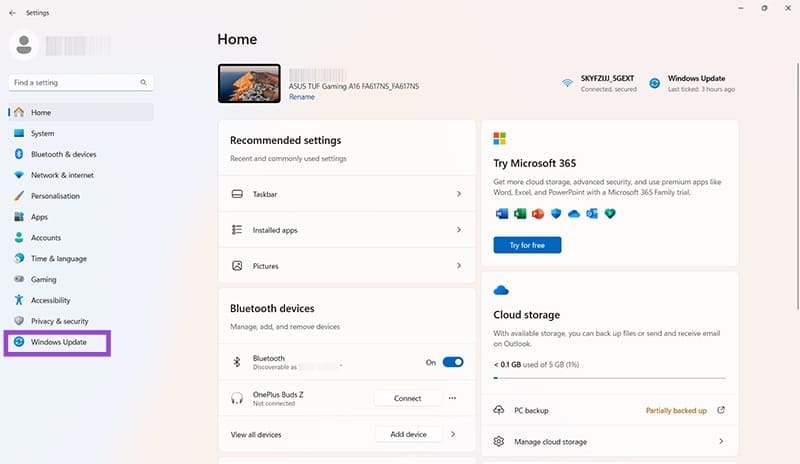
步骤2. 单击“Windows更新”,然后单击“检查更新”按钮。如果有任何可用的更新,请下载并安装它们,然后重启设备。
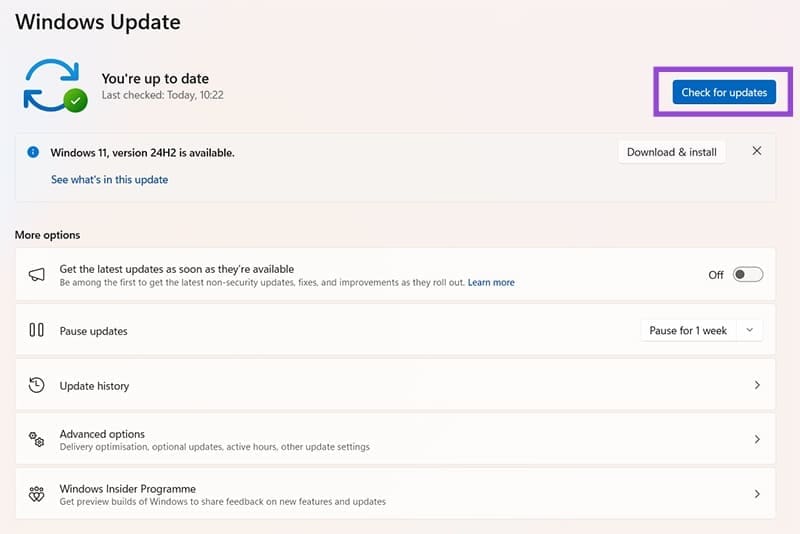
如果此错误代码仅在您尝试运行某个特定应用程序时出现,则可能与该应用程序的文件存在某种损坏或兼容性问题。干净地重新安装应用程序可能会解决问题。
步骤1. 使用开始菜单快捷方式或同时按“Windows”和“I”来进入设置。
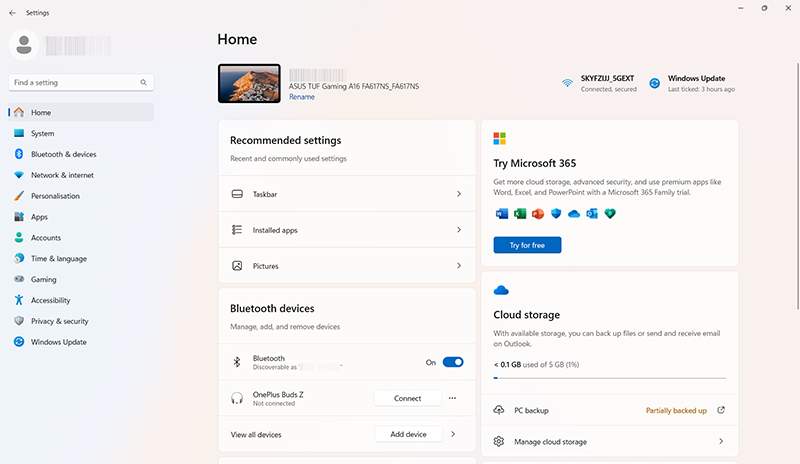
步骤2. 单击“应用程序”,然后单击“已安装的应用程序”。
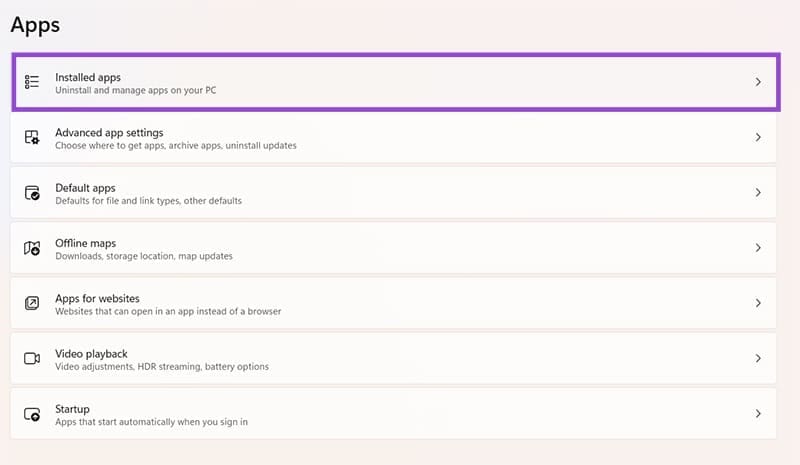
步骤3. 在列表中找到您遇到问题的应用程序,单击旁边的三个点,然后选择“卸载”。按照屏幕上的提示删除该应用程序。
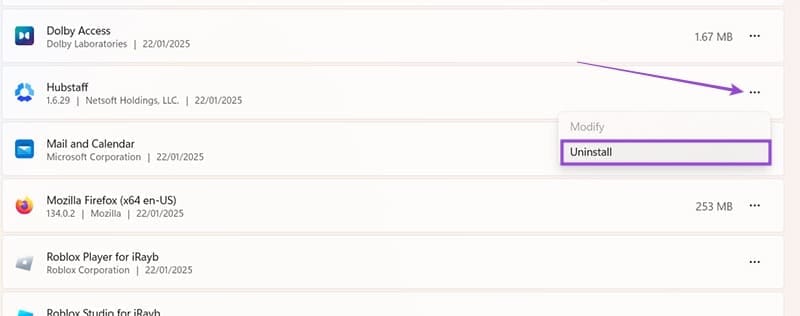
步骤4. 返回您最初安装该应用程序的官方网站或商店,下载必要的文件,然后重新安装。
通过SFC和DISM扫描找出可能导致0xc000007b错误的系统文件中的任何损坏是另一种方法。
步骤1. 在搜索框中输入“命令提示符”,然后在命令提示符实用程序下单击“以管理员身份运行”。
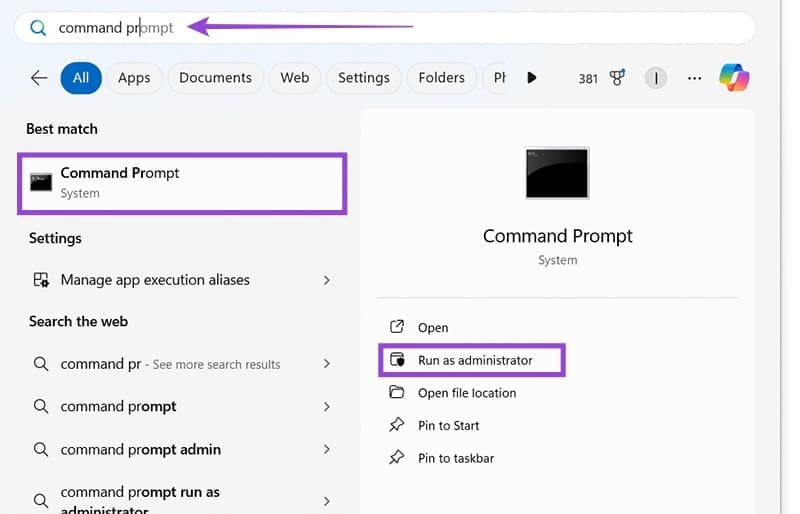
步骤2. 在框中输入此命令并按“Enter”:sfc /scannow
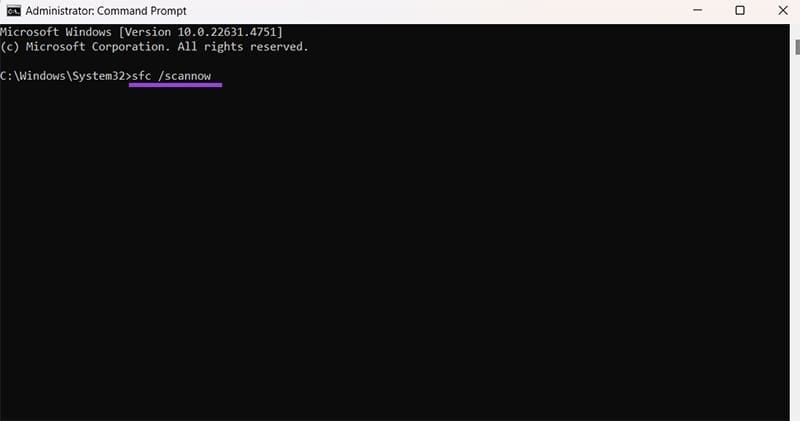
步骤3. 等待扫描完成,然后重新启动并尝试运行之前导致您出现问题的应用程序。如果您仍然遇到错误,请再次以管理员身份运行命令提示符,并输入以下命令:DISM /Online /Cleanup-Image /ScanHealth
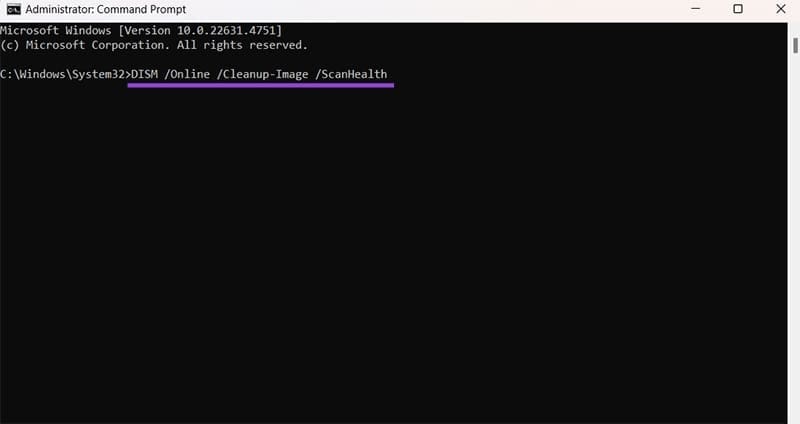
步骤4. 如果扫描发现任何问题,输入此命令以解决它们:DISM /Online /Cleanup-Image /RestoreHealth
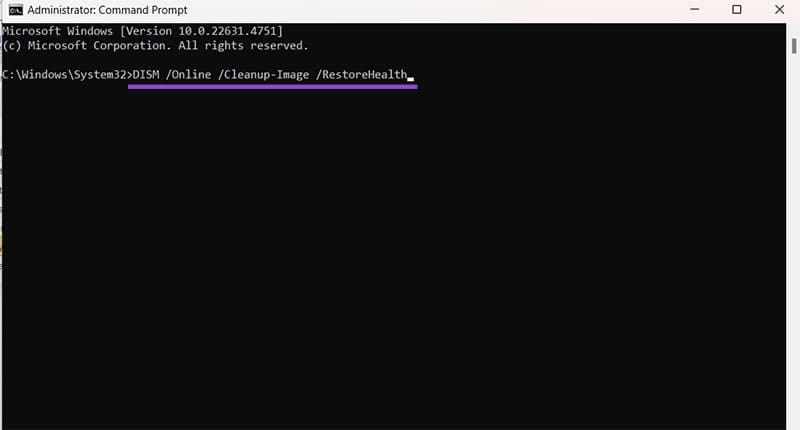
最后,您可能没有应用程序正常工作所需的必要Visual C++文件。重新安装Visual C++包应该可以解决该问题。
步骤1. 打开“控制面板”。您可以通过在搜索框中输入“控制面板”找到它。
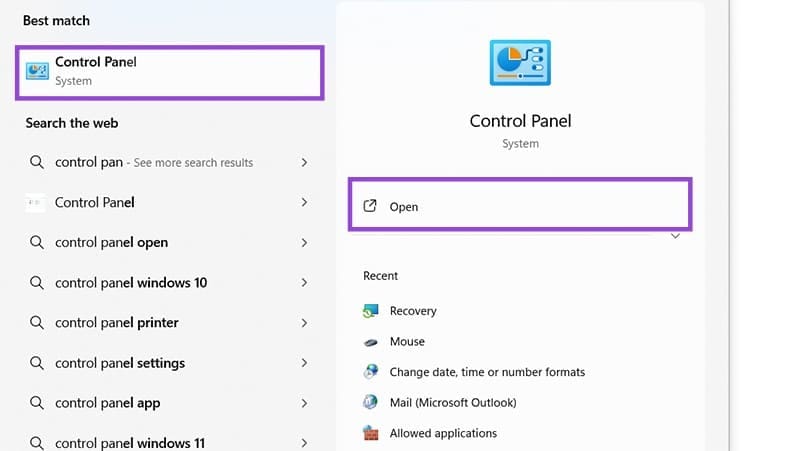
步骤2. 在“程序”下单击“卸载程序”。
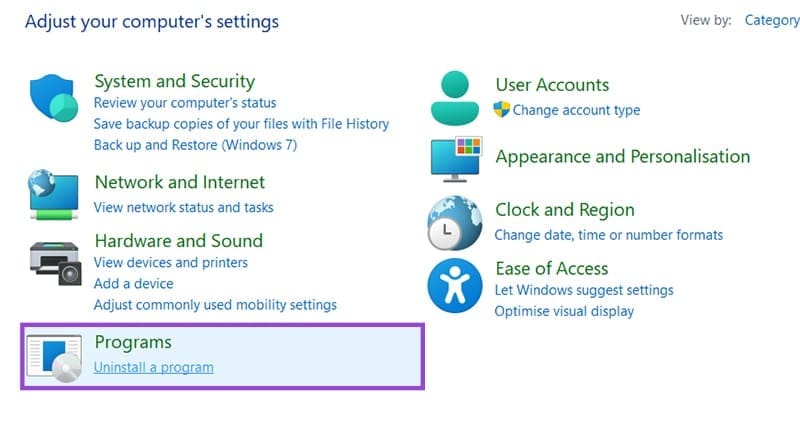
步骤3. 向下滚动以查看您计算机上安装的所有Microsoft Visual C++包的列表。请记下每个包的名称,因为您稍后需要找到并重新安装它们。
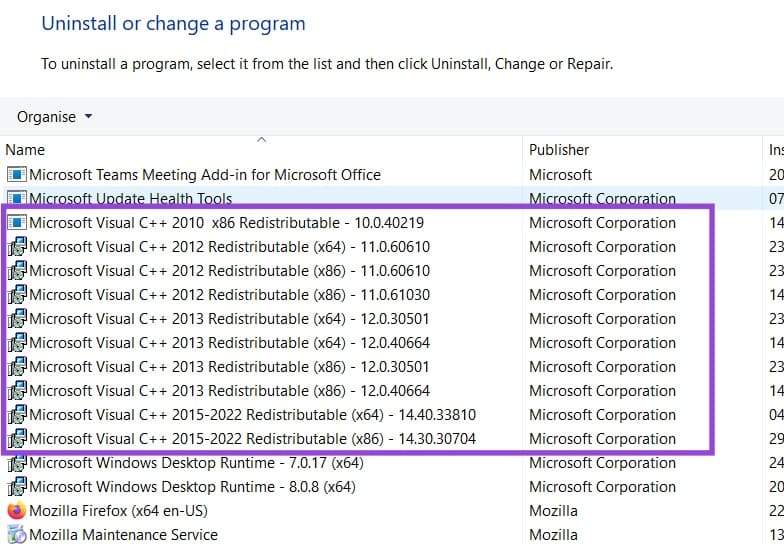
步骤4. 逐个右键单击这些包并选择“卸载”。按照所有包的卸载过程。
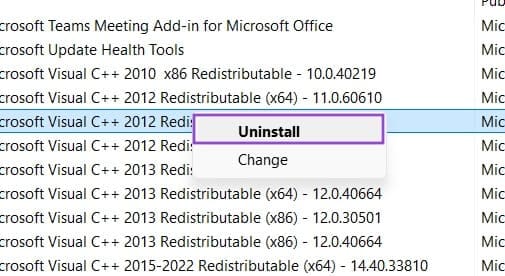
步骤5. 重新启动计算机。前往官方C++包页面,下载所需的包。安装所有包,然后再尝试启动应用程序。
如果您的设备出现错误或崩溃,请按照 Windows 11 中系统还原的步骤,将您的设备恢复到先前版本。
如果你在寻找最佳的Microsoft Office替代品,这里有六个优秀的解决方案供你参考。
本教程向您展示如何创建一个 Windows 桌面快捷方式图标,该图标打开一个命令提示符到特定文件夹位置。
在Microsoft Windows中右键单击应用程序图标时,“以不同用户身份运行”选项缺失?您可以使用这些方法来启用它。
不想让其他人在您离开时访问您的计算机?尝试这些有效的锁定Windows 11屏幕的方法。
如果您的计算机在安装最近的Windows更新后出现问题,请了解几种修复损坏的Windows更新的方法。
你是否在尝试找出如何在Windows 11中将视频设置为屏幕保护程序。我们揭示了如何使用一种适用于多种视频文件格式的免费软件来实现。
您在 Windows 11 中的旁白功能烦吗?了解如何通过多种简单方法禁用旁白声音。
想要在 Windows 11 PC 上禁用删除确认对话框吗?请阅读本文,了解各种方法。
维护多个电子邮件收件箱可能很痛苦,特别是当您有重要邮件同时到达时。本文将介绍如何在PC和Apple Mac设备上将Microsoft Outlook与Gmail同步的简单步骤。







